
Win10-System ist die neueste Version, viele Funktionen sind noch nicht perfekt und es treten häufig kleine Fehler auf, die Freunden große Probleme bereiten. Lassen Sie uns lernen, wie man das Problem löst, dass beim Wechseln der Eingabemethoden Probleme auftreten.

1. Klicken Sie auf die Schaltfläche „Start“ und öffnen Sie „Einstellungen“
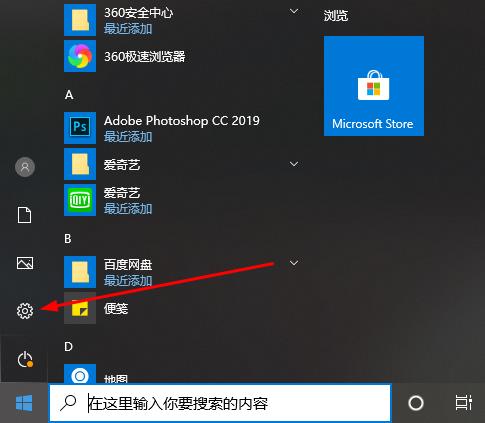 2. Klicken Sie auf „Zeit und Sprache“. " auf der rechten Seite
2. Klicken Sie auf „Zeit und Sprache“. " auf der rechten Seite
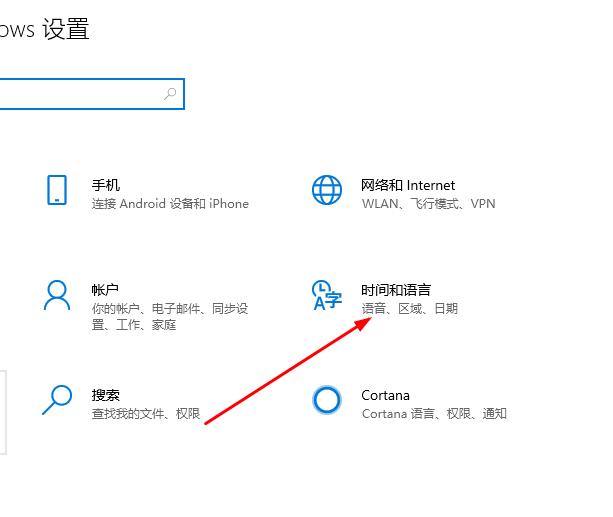 3. Klicken Sie im linken Fenster auf „Sprache“
3. Klicken Sie im linken Fenster auf „Sprache“
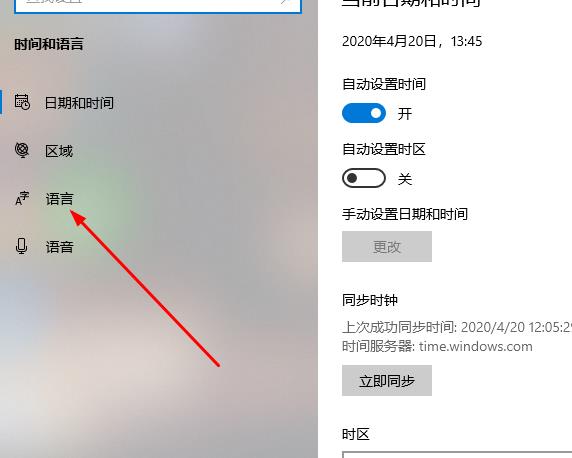 4. Klicken Sie in der Eingabemethode im rechten Fenster auf „Optionen“
4. Klicken Sie in der Eingabemethode im rechten Fenster auf „Optionen“
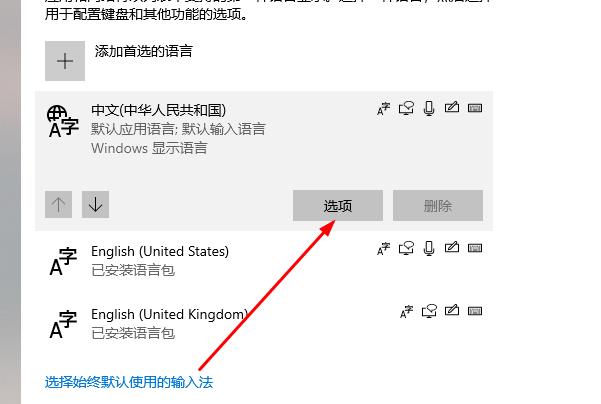 5. Suchen Sie nach „Microsoft Pinyin " und klicken Sie auf „Optionen“
5. Suchen Sie nach „Microsoft Pinyin " und klicken Sie auf „Optionen“
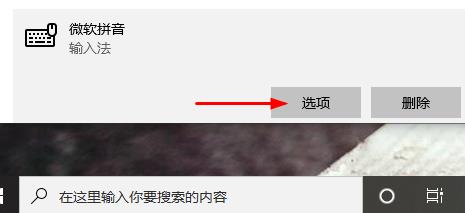 6, klicken Sie im linken Fenster auf „Vokabeln und Selbststudium“
6, klicken Sie im linken Fenster auf „Vokabeln und Selbststudium“
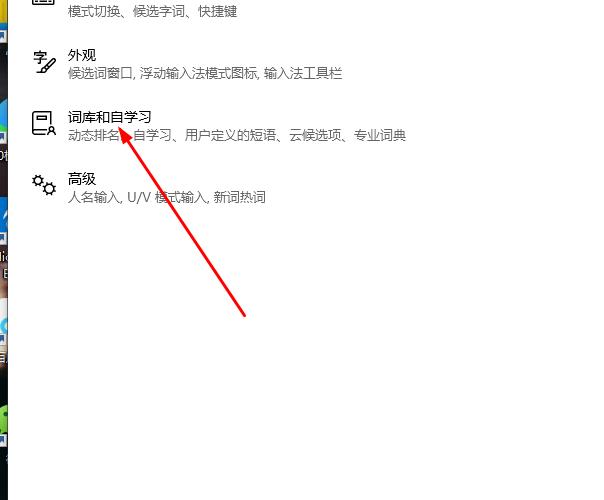 7. Schalten Sie den Schalter in „Wolkenwetterauswahl“ aus
7. Schalten Sie den Schalter in „Wolkenwetterauswahl“ aus
Das obige ist der detaillierte Inhalt vonSo lösen Sie das Problem der Verzögerung beim Wechsel der Eingabemethoden im Win10-System. Für weitere Informationen folgen Sie bitte anderen verwandten Artikeln auf der PHP chinesischen Website!




